iCloud Drive – giúp bạn chia sẻ file, ảnh, thư mục qua iCloud Drive một cách dễ dàng, bảo mật và chuyên nghiệp. Bạn đang sử dụng iPhone và muốn chia sẻ nhanh chóng file, ảnh hoặc cả thư mục với bạn bè, đồng nghiệp mà không cần dùng đến app bên thứ ba? Tin vui là Apple đã tích hợp sẵn một công cụ cực kỳ mạnh mẽ này
Trong bài viết này, bạn sẽ tìm thấy:
-
Hướng dẫn chi tiết từng bước để chia sẻ trên iPhone.
-
Cách kiểm soát quyền truy cập (chỉ xem, chỉnh sửa…).
-
Mẹo sử dụng iCloud hiệu quả trong công việc và cuộc sống.
-
Các lỗi thường gặp và cách khắc phục.
Cùng khám phá nhé!
I. iCloud Drive là gì? Vì sao nên dùng để chia sẻ file?
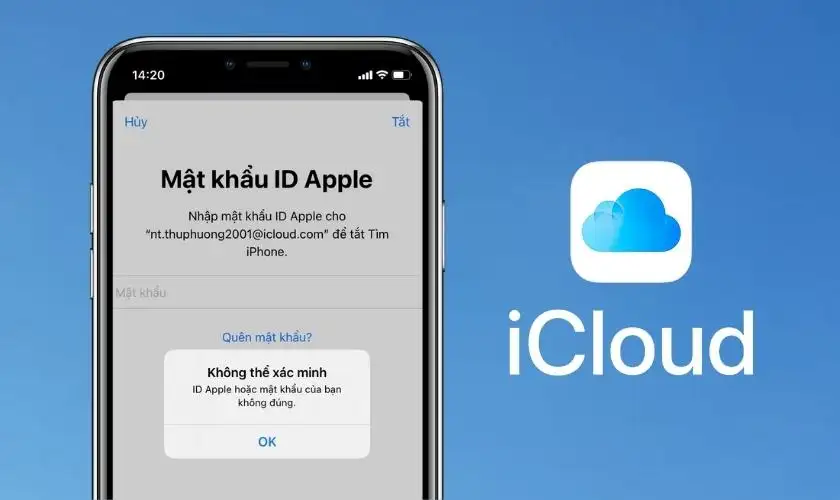
iCloud Drive là dịch vụ lưu trữ đám mây miễn phí của Apple, cho phép bạn đồng bộ, lưu trữ và chia sẻ mọi dữ liệu số như văn bản, ảnh, video, tài liệu PDF… giữa các thiết bị Apple.
Lý do nên chia sẻ file, ảnh, thư mục qua iCloud Drive:
-
✅ Bảo mật cao: Dữ liệu được mã hóa và bảo vệ bởi tài khoản Apple ID.
-
✅ Tích hợp sẵn: Không cần cài đặt thêm ứng dụng nào.
-
✅ Làm việc nhóm hiệu quả: Chia sẻ thư mục, cấp quyền chỉnh sửa, theo dõi thay đổi.
-
✅ Tiết kiệm bộ nhớ thiết bị: File không cần tải về cũng có thể xem trực tiếp.
-
✅ Đa nền tảng: Truy cập dễ dàng từ iPhone, iPad, Mac và cả Windows.
II. Cách bật iCloud Drive trên iPhone
Trước khi bắt đầu chia sẻ, bạn cần bật iCloud Drive trên thiết bị của mình.
✅ Các bước thực hiện:
-
Vào Cài đặt (Settings) > [Tên của bạn] > iCloud.
-
Chọn iCloud Drive, bật công tắc để kích hoạt.
-
(Tùy chọn) Bật thêm Tệp (Files) để quản lý dễ hơn.
III. Cách chia sẻ file qua iCloud Drive trên iPhone
Chia sẻ file là thao tác phổ biến nhất – có thể là file PDF, Word, Excel, video, hoặc ảnh riêng lẻ.
✅ Các bước chia sẻ file:
-
Mở ứng dụng Tệp (Files).
-
Điều hướng đến iCloud Drive > chọn file cần chia sẻ.
-
Nhấn giữ file, chọn Chia sẻ (Share).
-
Chọn Thêm người (Add People) để chia sẻ qua iCloud (không phải AirDrop).
-
Tùy chỉnh:
-
Ai có thể truy cập: Chỉ người bạn mời hoặc bất kỳ ai có link.
-
Quyền truy cập: Chỉ xem hoặc có thể chỉnh sửa.
-
-
Chọn phương thức gửi link: Tin nhắn, Mail, Zalo, v.v.
✅ Ví dụ:
Bạn muốn chia sẻ file tài liệu kế hoạch kinh doanh cho nhóm. Chỉ cần lưu file vào iCloud Drive, sau đó dùng “Thêm người” để gửi link cho nhóm, họ có thể chỉnh sửa cùng bạn mà không cần tải file về.
IV. Cách chia sẻ ảnh qua iCloud Drive
Thông thường, ảnh sẽ nằm trong ứng dụng Ảnh (Photos), nhưng bạn vẫn có thể chia sẻ ảnh riêng lẻ thông qua iCloud Drive bằng cách sao chép ảnh vào thư mục iCloud.
✅ Cách chia sẻ ảnh qua iCloud Drive:
-
Mở ứng dụng Ảnh > chọn ảnh muốn chia sẻ.
-
Nhấn biểu tượng Chia sẻ > chọn Lưu vào Tệp.
-
Chọn iCloud Drive làm nơi lưu ảnh.
-
Mở ứng dụng Tệp (Files) > vào iCloud Drive > chọn ảnh vừa lưu.
-
Nhấn giữ > Chia sẻ > Thêm người như các bước ở trên.
Mẹo: Nếu bạn cần chia sẻ nguyên một album ảnh, hãy gom toàn bộ ảnh đó vào một thư mục iCloud trước khi chia sẻ.
V. Cách chia sẻ thư mục qua iCloud Drive
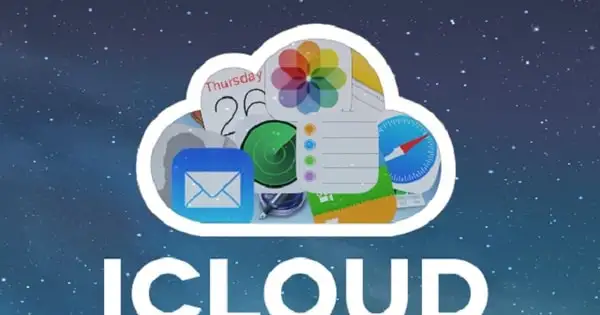
Đây là tính năng rất mạnh mà Apple cập nhật từ iOS 13 trở đi – cho phép chia sẻ toàn bộ thư mục, và mọi người có thể đồng chỉnh sửa file trong đó.
✅ Cách chia sẻ thư mục:
-
Mở ứng dụng Tệp (Files) > chọn iCloud Drive.
-
Nhấn giữ thư mục cần chia sẻ > chọn Chia sẻ.
-
Tiếp tục chọn Thêm người.
-
Cài đặt quyền như: Ai được truy cập, quyền chỉ xem hoặc chỉnh sửa.
-
Gửi link qua ứng dụng nhắn tin hoặc email.
✅ Tình huống ứng dụng:
-
Chia sẻ thư mục ảnh sự kiện với nhóm tổ chức.
-
Làm việc nhóm trên tài liệu Google Docs, Word, Excel.
-
Quản lý tài liệu khách hàng theo folder.
VI. Mẹo chia sẻ file qua iCloud Drive hiệu quả hơn
1. Tổ chức thư mục rõ ràng
-
Đặt tên thư mục theo ngày/tháng hoặc theo chủ đề: “Ảnh cưới 2025”, “Kế hoạch Q2”, “Tài liệu khách hàng A”.
2. Quản lý quyền truy cập linh hoạt
-
Nếu chỉ cần người khác xem, chọn quyền “Chỉ xem” để tránh sửa nhầm.
-
Nếu làm việc nhóm, hãy để “Có thể chỉnh sửa”.
3. Hủy chia sẻ hoặc thay đổi quyền truy cập
-
Vào lại file/thư mục > Nhấn Chia sẻ > Hiển thị người tham gia (Show People).
-
Tại đây bạn có thể:
-
Xoá người tham gia.
-
Thay đổi quyền truy cập.
-
Hủy hoàn toàn việc chia sẻ.
-
4. Kiểm tra dung lượng iCloud
-
iCloud mặc định có 5GB miễn phí. Hãy nâng cấp lên gói 50GB hoặc 200GB nếu bạn chia sẻ nhiều ảnh hoặc video chất lượng cao.
VII. Những lỗi thường gặp và cách khắc phục
❌ Không thấy tùy chọn “Thêm người” khi chia sẻ?
-
Nguyên nhân: File không nằm trong iCloud Drive.
-
Cách khắc phục: Di chuyển file về thư mục iCloud Drive trong ứng dụng Files.
❌ Người nhận không mở được file?
-
Kiểm tra quyền truy cập: Bạn có để chế độ “Chỉ người được mời” không?
-
Đảm bảo người nhận có Apple ID (với một số quyền hạn).
❌ File không đồng bộ lên iCloud?
-
Kiểm tra kết nối Wi-Fi hoặc 4G.
-
Vào Cài đặt > iCloud > iCloud Drive > đảm bảo bật đầy đủ các quyền.
VIII. So sánh iCloud Drive với các công cụ chia sẻ khác
| Tiêu chí | iCloud Drive | Google Drive | Dropbox |
|---|---|---|---|
| Tích hợp với iPhone | ✅ Tuyệt đối | ❌ Cần app riêng | ❌ Cần app riêng |
| Bảo mật Apple ID | ✅ Cao | ✅ | ✅ |
| Dung lượng miễn phí | 5GB | 15GB | 2GB |
| Dễ sử dụng với Apple | ✅ | ❌ | ❌ |
| Làm việc nhóm hiệu quả | ✅ Có cải tiến | ✅ Rất mạnh | ✅ Khá tốt |
IX. Kết luận: iCloud Drive – công cụ chia sẻ tiện lợi cho người dùng iPhone
Trong hệ sinh thái Apple, iCloud Drive chính là “xương sống” của việc lưu trữ và chia sẻ. Bạn hoàn toàn có thể chia sẻ file, ảnh, thư mục qua iCloud Drive một cách chuyên nghiệp, bảo mật và dễ dàng, chỉ với vài thao tác đơn giản.
✅ Chia sẻ cá nhân: Gửi ảnh, tài liệu nhanh chóng cho bạn bè, người thân.
✅ Chia sẻ công việc: Làm việc nhóm hiệu quả với khả năng đồng chỉnh sửa thư mục.
✅ Chia sẻ sáng tạo: Tạo bộ sưu tập ảnh, thiết kế, tài liệu riêng biệt cho từng dự án.
Hãy bắt đầu ngay hôm nay bằng cách sử dụng iCloud Drive một cách chủ động – bạn sẽ thấy cuộc sống số trở nên mượt mà, hiện đại và an toàn hơn rất nhiều.
——————————————————
👉 Liên hệ ngay để được tư vấn MIỄN PHÍ:
📞 Hotline: 0763.74.7777
🌐 Website: antinphat.net.vn
📍 Fanpage: An Tín Phát iCloud
Cầm iPhone Quận 1, Vay iPhone Quận 1, Cầm iCloud Quận 1, Vay iCloud Quận 1, Cầm đồ Quận 1, Vay tiền nhanh Quận 1, Cầm iPhone Quận 3, Vay iPhone Quận 3, Cầm iCloud Quận 3, Vay iCloud Quận 3, Cầm đồ Quận 3, Vay tiền nhanh Quận 3, Cầm iPhone Quận 5, Vay iPhone Quận 5, Cầm iCloud Quận 5, Vay iCloud Quận 5, Cầm đồ Quận 5, Vay tiền nhanh Quận 5, Cầm iPhone Quận 7, Vay iPhone Quận 7, Cầm iCloud Quận 7, Vay iCloud Quận 7, Cầm đồ Quận 7, Vay tiền nhanh Quận 7, Cầm iPhone Quận 10, Vay iPhone Quận 10, Cầm iCloud Quận 10, Vay iCloud Quận 10, Cầm đồ Quận 10, Vay tiền nhanh Quận 10, Cầm iPhone Quận Gò Vấp, Vay iPhone Quận Gò Vấp, Cầm iCloud Quận Gò Vấp, Vay iCloud Quận Gò Vấp, Cầm đồ Quận Gò Vấp, Vay tiền nhanh Quận Gò Vấp, Cầm iPhone Quận Bình Thạnh, Vay iPhone Quận Bình Thạnh, Cầm iCloud Quận Bình Thạnh, Vay iCloud Quận Bình Thạnh, Cầm đồ Quận Bình Thạnh, Vay tiền nhanh Quận Bình Thạnh, Cầm iPhone Quận Tân Phú, Vay iPhone Quận Tân Phú, Cầm iCloud Quận Tân Phú, Vay iCloud Quận Tân Phú, Cầm đồ Quận Tân Phú, Vay tiền nhanh Quận Tân Phú, Cầm iPhone Quận Tân Bình, Vay iPhone Quận Tân Bình, Cầm iCloud Quận Tân Bình, Vay iCloud Quận Tân Bình, Cầm đồ Quận Tân Bình, Vay tiền nhanh Quận Tân Bình, Cầm iPhone Quận Phú Nhuận, Vay iPhone Quận Phú Nhuận, Cầm iCloud Quận Phú Nhuận, Vay iCloud Quận Phú Nhuận, Cầm đồ Quận Phú Nhuận, Vay tiền nhanh Quận Phú Nhuận, Cầm iPhone Quận 12, Vay iPhone Quận 12, Cầm iCloud Quận 12, Vay iCloud Quận 12, Cầm đồ Quận 12, Vay tiền nhanh Quận 12, Cầm iPhone Thành phố Thủ Đức, Vay iPhone Thành phố Thủ Đức






